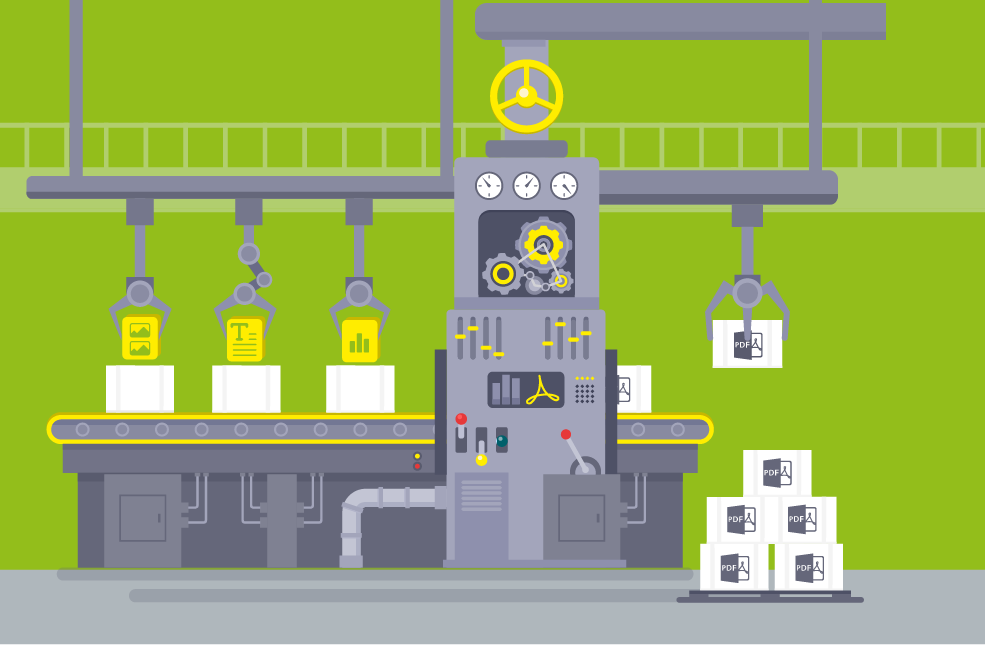Beim Umgang mit digitalen Dokumenten ist das PDF-Format nicht mehr wegzudenken. Es ermöglicht, Dokumente auszutauschen und zu verwalten, unabhängig davon, welche Hard- oder Software verwendet wird. Darüber hinaus bietet es eine enorme Funktionsvielfalt. Formularfelder, Audio- und Video-Daten zu integrieren oder Dokumente zu signieren, sind bekannte Beispiele. Das Dateiformat kann aber noch viel mehr. In dieser Artikelreihe möchte ich einen tieferen Einblick in das PDF-Format geben.
Seit 1993 ist der Adobe Acrobat Distiller eine Komponente des Acrobat-Programms. Sein Zweck ist es, Dokumente aus dem PostScript-Format in das PDF-Format umzuwandeln. PostScript ist eine Sprache, die die Seite beschreibt und damit seit jeher die Verbindung vom PC zum Papier herstellt. Neben PostScript kann der Distiller auch EPS-Daten (also Grafiken) verarbeiten, andere Datei-Formate allerdings nicht.
Adobe Distiller, ein mächtiges Tool im Hintergrund
Soll ein PDF erstellt werden, wird man nicht zwangsläufig mit dem Distiller und seinen Einstellungsmöglichkeiten, den „joboptions“, konfrontiert. Häufig findet dieser Verarbeitungsschritt im Hintergrund statt, ohne dass das Programm selbst auf dem Bildschirm erscheint.
Spätestens dann, wenn das zu erstellende PDF bestimmte Voraussetzungen erfüllen muss, müssen aber Einstellungen des Distillers angepasst werden. Das ist zum Beispiel der Fall, wenn ein „druckvorstufentaugliches“ PDF erstellt werden soll.
Die größte Crux am Distiller für europäische Nutzer ist die Tatsache, dass die Standardeinstellung auf die amerikanische Druckvorstufe zugeschnitten ist, die sich natürlich von der hierzulande gebräuchlichen unterscheidet. Aus diesem Grund möchte ich Ihnen im folgenden Artikel die Einstellungsmöglichkeiten des Adobe Acrobat Distillers näherbringen.
Die Distiller-Einstellungen: Allgemein
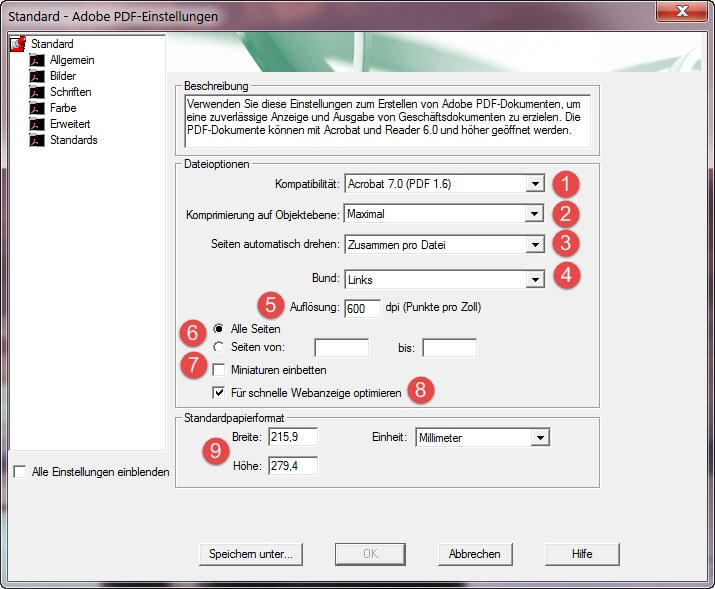
1. Kompatibilität
Manche Druck- oder Archivierungsstandards benötigen eine bestimmte Acrobat-Version. Setzen Sie diese Einstellung auf Acrobat 4.0 (PDF 1.3), hat das PDF die höchste Kompatibilität, allerdings werden manche Funktionen (wie Transparenz) reduziert. Die Wahl der Version ist enorm wichtig und hängt vom Verwendungszweck des PDFs ab. In der Regel geben Druckereien vor, in welcher Version Druckdaten angeliefert werden sollen. Meist ist das Acrobat 4.0.
2. Komprimierung auf Objektebene
Strukturinformationen (wie Lesezeichen, Ein-/Ausgabehilfe und nicht komprimierbare Objekte) werden komprimiert. Für eine maximale Kompatibilität stellen Sie die Komprimierung besser aus. Wählen Sie hier Acrobat 6 oder höher, erscheint die Option „maximal“. Vorsicht: Das erzeugt zwar die kleinstmögliche Dateigröße, das PDF ist aber mit älteren Adobe-Versionen nicht mehr kompatibel, da der Content mit einem neuen Algorithmus komprimiert wird.
3. Seiten automatisch drehen
Dreht die Seiten je nach Textausrichtung. Bei „Zusammen pro Datei“ wird der Durchschnitt aller Seiten verwendet, bei „Einzeln“ wird jede Seite separat behandelt. Bei Diagrammen mit vorwiegend senkrechtem Text kann diese Einstellung eine falsche Drehung bewirken. Sind in der Ursprungsdatei Informationen über die Seitenausrichtung enthalten, gelten diese, wenn bei der Einstellung „Erweitert“ die Option „DSC-Kommentare verarbeiten“ gewählt wurde.
4. Bund
Regelt, wo der Bund bei einer doppelseitigen Anzeige des PDFs ist.
5. Auflösung
Hat nach meinen Erfahrungen keine Auswirkung.
6. Seiten von … bis …
Mit dieser Einstellung legen Sie fest, welche Seiten ins PDF konvertiert werden. Sie ist besonders nützlich, um Fehler in Daten einzukreisen, bei denen der Distiller die PDF-Erzeugung abbricht. Aber vergessen Sie nicht, die Einstellung nach Behebung des Fehlers wieder auf „Alle Seiten“ zu stellen.
7. Miniaturen einbetten
Diese Option ist meiner Meinung nach mittlerweile unnötig, da ab Version 5.0 Miniaturen bei Auswahl der Seitenleiste neu gebildet werden. Eingebettete Miniaturen vergrößern nur die Datei.
8. Für schnelle Webansicht optimieren
Diese Funktion wird oft missverstanden. Viele glauben, wenn sie ein Dokument „für die schnelle Webansicht“ optimieren, würde die Datei verkleinert, indem zum Beispiel Bilder komprimiert werden. Doch Dateien können auf diese Weise sogar vergrößert werden. Denn für die schnelle Webansicht wird ein PDF-Dokument umstrukturiert, um ein seitenweises Herunterladen der Daten von einem Webserver zu ermöglichen. Dafür muss die Webserver-Software die Option „Herunterladen Seite für Seite“ unterstützen.
9. Standardpapierformat
Wenn in der Druckdatei kein Seitenformat definiert wurde, wird diese Angabe verwendet. Das kommt beispielsweise bei manchen CAD-Dateien vor. Ob bei dieser Option Einstellungen vorgenommen werden müssen, hängt vom Dateiformat ab. Während PostScript seitenorientiert ist (also den Inhalt in der festgelegten Seitengröße enthält), bemisst sich die Größe eines EPS-Inhalts an der sogenannten Bounding Box. Das ist jeweils das kleinste Rechteck, das sich um die Grafik ziehen lässt. Der Distiller greift hier ebenfalls auf die Standardpapierformat-Einstellung zurück, wenn bei den Einstellungen unter „Erweitert“ die Benutzung der Bounding Box ausgeschlossen ist („Für EPS-Dateien Seitengröße ändern und Grafiken zentrieren“ nicht angewählt).
Fazit
Mit diesem Artikel haben Sie eine Übersicht über die allgemeinen Einstellungsoptionen des Adobe Distillers bekommen. Da die mit dem Distiller generierte „joboptions“-Datei eine lesbare, reine Textdatei ist, können hier Parameter auch manuell geändert werden. So sind im Vergleich zur Auswahl in der Distiller-Oberfläche mehr Einstellungen möglich. Das ist jedoch mit Vorsicht zu genießen, da falsche Angaben dazu führen können, dass das PDF nicht erstellt oder ausgedruckt werden kann. Detaillierte Informationen hierzu bietet Adobe im Guide PDF Creation Settings.
Im zweiten Teil dieses Artikels werde ich die Einstellungen der Reiter „Schriften“ und „Erweitert“ erläutern.
Hintergrund zu dieser Artikelreihe
Die Auswahl der Themen und deren Umfang orientieren sich an den Fragen und Problemen, mit denen Anwenderinnen und Anwender im Bereich der technischen Dokumentation in den letzten 25 Jahren immer wieder auf mich zugekommen sind. Funktionen, die auch mit dem Adobe Reader genutzt werden können, sind kursiv gekennzeichnet und ggf. ist die Programmversion vermerkt.